எக்செல் இல் நூற்றுக்கணக்கான மற்றும் ஆயிரக்கணக்கான தரவுகளை எவ்வாறு எளிதாக செயலாக்குவது என்பதில் குழப்பமா? கவலைப்படத் தேவையில்லை, பிவோட் அட்டவணையை எவ்வாறு உருவாக்குவது என்பதைக் கண்டறிய பின்வரும் கட்டுரையைப் பார்க்கவும்
நூற்றுக்கணக்கான முதல் ஆயிரக்கணக்கான தரவுகளை, குறிப்பாக எண்களின் வடிவத்தில் செயலாக்குவது மிகவும் கடினமான விஷயம். உங்களுக்கு முழு கவனமும், சிறிய தவறுகளுக்கு கூட கூர்மையும் தேவை மரணமாக முடியும், கும்பல்.
அட்டவணை செயலாக்க மென்பொருள் மைக்ரோசாப்ட் எக்செல் இப்போது மிகவும் நுட்பமான மற்றும் நடைமுறை. துரதிர்ஷ்டவசமாக, அதில் உட்பொதிக்கப்பட்ட அம்சங்களை எவ்வாறு அதிகப்படுத்துவது என்பது புரியாத பலர் இன்னும் உள்ளனர்.
மைக்ரோசாஃப்ட் எக்செல் இன் சிறந்த மற்றும் மிகவும் பயனுள்ள அம்சங்களில் ஒன்றாகும் பிவோட் அட்டவணை. இந்த கட்டுரையில், ApkVenue பற்றி முழுமையாக மதிப்பாய்வு செய்யும் பிவோட் அட்டவணையை எவ்வாறு உருவாக்குவது எக்செல் இல் எளிதாக.
எக்செல் இல் பிவோட் அட்டவணையை உருவாக்குவது எப்படி
பைவட் டேபிள்கள் என்பது மைக்ரோசாஃப்ட் எக்செல் அம்சமாகும், இது பயனர்கள் பெரிய தரவுத் தொகுப்புகளிலிருந்து தகவல்களை விரைவாக மீட்டெடுக்க அனுமதிக்கிறது. பிவோட் அட்டவணைகள் தரவுகளை குழுவாக்குதல் மற்றும் தொகுத்தல் தொடர்பான தரவு பகுப்பாய்வு செய்வதற்கு மாற்றாக பயன்படுத்தப்படலாம்.
உங்கள் தரவுகளின் எண்ணிக்கை பத்துகள் மட்டுமே என்றால், அது உணராமல் இருக்கலாம். இருப்பினும், நீங்கள் ஒரு ஆய்வறிக்கையை எழுதும்போது அல்லது அலுவலகத்தில் பணிபுரியும் போது இந்த அம்சம் மிகவும் பயனுள்ளதாக இருக்கும்.
எக்செல் பைவட் டேபிள் மற்றும் பிவோட் டேபிள் ஃபார்முலாக்களை எப்படி உருவாக்குவது என்று ஆர்வமாக உள்ளீர்களா? பின்வரும் ஜக்கா டுடோரியலைப் பாருங்கள், கும்பல்!
படி 1 - அட்டவணையை அமைத்தல்
- நீங்கள் ஒரு பிவோட் அட்டவணையை உருவாக்கும் முன், நிச்சயமாக நீங்கள் முதலில் அடிப்படை அட்டவணையைத் தயாரிக்க வேண்டும். நீங்கள் உருவாக்கும் அட்டவணை முடிந்தவரை நன்றாக இருக்க வேண்டிய அவசியமில்லை, முக்கிய விஷயம் என்னவென்றால், அது சுத்தமாகவும் முழுமையாகவும் உள்ளது.
 மைக்ரோசாஃப்ட் கார்ப்பரேஷன் அலுவலகம் & வணிகக் கருவிகள் பயன்பாடுகள் பதிவிறக்கம்
மைக்ரோசாஃப்ட் கார்ப்பரேஷன் அலுவலகம் & வணிகக் கருவிகள் பயன்பாடுகள் பதிவிறக்கம் - நீங்கள் எந்த வகையான அட்டவணையை உருவாக்க விரும்புகிறீர்கள் என்பதில் உங்களுக்கு குழப்பம் இருந்தால், பயிற்சிக்கு பின்வரும் Jaka அட்டவணை உதாரணத்தைப் பயன்படுத்தலாம். எக்செல் சூத்திரங்களை உள்ளிட மறக்காதீர்கள், இதனால் அட்டவணையில் உள்ள கணக்கீடுகள் நடைமுறைக்கு வரும்.

படி 2 - பிவோட் அட்டவணையை உருவாக்குதல்
- உங்கள் டேபிள் தயாரான பிறகு, பைவட் டேபிளை எப்படி எளிதாக உருவாக்குவது என்பதை Jaka உங்களுக்குக் கற்பிக்கும். அட்டவணை தொகுதி கர்சர் முழு டேபிள் பகுதியையும் உள்ளடக்கும் வரை இடது கிளிக் செய்து இழுப்பதன் மூலம்.

ரிப்பனில் கிளிக் செய்யவும் செருகு உங்கள் விரிதாள் பக்கத்தின் மேலே அமைந்துள்ளது. அதன் பிறகு, கிளிக் செய்யவும் பிவோட் டேபிள் பிவோட் டேபிளை உருவாக்க உதவும் மெனுவைக் கொண்டு வர.
தோன்றும் சாளரத்தில், குழப்பமான பல விருப்பங்களைக் காண்பீர்கள். ஆனால் நீங்கள் கவலைப்படத் தேவையில்லை, ஏனெனில் இது உண்மையில் சிக்கலானது அல்ல.
விருப்பத்தை கிளிக் செய்யவும் அட்டவணை அல்லது வரம்பைத் தேர்ந்தெடுக்கவும். நீங்கள் பகுப்பாய்வு செய்ய விரும்பும் அட்டவணையை நீங்கள் முன்பு தடுத்திருந்தால், நெடுவரிசையில் அட்டவணை/வரம்பு நீங்கள் உருவாக்கிய அட்டவணையின் இருப்பிடம் தானாகவே பட்டியலிடப்படும்.
உங்கள் அட்டவணையின் அதே பணித்தாளில் உள்ள அட்டவணையில் உள்ள தரவை பகுப்பாய்வு செய்ய விரும்பினால், விருப்பத்தைத் தேர்ந்தெடுக்கவும் தற்போதுள்ள பணித்தாள், பின்னர் பிவோட் டேபிளை எங்கு வைக்க வேண்டும் என்பதை முடிவு செய்யுங்கள்.
ஜாக்காவின் பரிந்துரை, பிவோட் டேபிளின் இருப்பிடத்தை உங்களின் முந்தைய தரவு அட்டவணைக்குக் கீழே சில வரிசைகளுக்குக் கீழே தீர்மானிக்கவும், இதன் மூலம் நீங்கள் தரவை ஒழுங்கமைப்பது எளிதாக இருக்கும். பிவோட் டேபிள் விருப்பங்களைப் பற்றி உறுதியாக இருந்தால் சரி என்பதைக் கிளிக் செய்யவும்.

- பைவட் டேபிளின் இருப்பிடத்தை உறுதிசெய்த பிறகு, உங்கள் பைவட் டேபிள் காலியாக இருந்தால் நீங்கள் குழப்பமடையத் தேவையில்லை. நெடுவரிசையை துல்லியமாகச் சொல்ல, திரையின் வலது பக்கத்தைப் பாருங்கள் பிவோட் டேபிள் புலங்கள், பின்னர் பைவட் டேபிளில் நீங்கள் தோன்ற விரும்பும் நெடுவரிசையில் ஒரு டிக் வைக்கவும்.

படி 3 - பிவோட் டேபிளில் உள்ள தரவை வடிகட்டுதல்
ஜாக்கா ஆரம்பத்தில் கூறியது போல், நூற்றுக்கணக்கான மற்றும் ஆயிரக்கணக்கான தரவுகளை நீங்கள் பகுப்பாய்வு செய்ய விரும்பினால் பிவோட் அட்டவணைகள் மிகவும் பயனுள்ளதாக இருக்கும். விற்பனை அறிக்கைகளுக்கு மட்டுமல்ல, சரக்கு மற்றும் பிற விஷயங்களுக்கும் பிவோட் டேபிள்களைப் பயன்படுத்தலாம்.
தரவை பகுப்பாய்வு செய்வதை எளிதாக்க, நீங்கள் தரவை வடிகட்டத் தொடங்க வேண்டும். அவ்வாறு செய்ய, கீழே உள்ள அம்புக்குறி பொத்தானைக் கிளிக் செய்யவும் வரிசை லேபிள்கள், பின்னர் நீங்கள் விரும்பும் புலங்களைத் தேர்ந்தெடுக்கவும்.
எடுத்துக்காட்டாக, ஒரு குறிப்பிட்ட தேதியில் எழுதுபொருள் விற்பனைத் தரவை பகுப்பாய்வு செய்ய Jaka விரும்புகிறது. புலத்தில் உள்ள தேதி விருப்பத்தைக் கிளிக் செய்து, நீங்கள் குறிப்பாக பகுப்பாய்வு செய்ய விரும்பும் தேதியைத் தேர்ந்தெடுக்கவும்.

- தேதி வாரியாகத் தரவை வரிசைப்படுத்தி முடித்த பிறகு, உங்கள் பிவோட் டேபிள் பின்வரும் படத்தைப் போல மாறும்:

- மறுபுறம், நீங்கள் தரவை பகுப்பாய்வு செய்ய விரும்பினால், எடுத்துக்காட்டாக பொருட்களின் வகை மூலம்; நீங்கள் கிளிக் செய்யவும் வரிசை லேபிள்கள் மீண்டும், புலத்தில் பொருள் பெயர் விருப்பத்தைத் தேர்ந்தெடுத்து, நீங்கள் விரும்பும் உருப்படியின் வகையைத் தேர்வு செய்யவும்.

- உருப்படியின் பெயரால் தரவை வரிசைப்படுத்திய பிறகு, உங்கள் பிவோட் அட்டவணை பின்வரும் படத்தைப் போல மாறும்:

குறிப்பாக ஏப்ரல் 3, 2020 அன்று எத்தனை பென்சில்கள் விற்கப்பட்டன மற்றும் விற்பனை முடிவுகளை நீங்கள் அறிய விரும்புகிறீர்கள் என்று வைத்துக்கொள்வோம், உங்கள் ஒர்க்ஷீட்டின் கீழ் வலதுபுறத்தில், நெடுவரிசைக்குக் கீழே பார்க்கவும் பிவோட் டேபிள் புலங்கள்.
வடிப்பான்கள் நெடுவரிசையில் 1 வெற்று இடத்துடன் 4 பெட்டிகள் உள்ளன. வரிசைகளின் கீழ் தேதி மெனுவைக் கிளிக் செய்து, இழுத்து விடவும் (கிளிக் செய்து இழுக்கவும்) தேதி நெடுவரிசையில்.
நீங்கள் விரும்பியபடி தேதி மற்றும் பொருள் பெயர் விருப்பங்களை அமைக்கவும். வோய்லா! உங்கள் தரவு இப்போது மிகவும் குறிப்பிட்டது மற்றும் செயலாக்க எளிதானது.
கூகுள் ஷீட்டில் பிவோட் டேபிளை உருவாக்குவது எப்படி
Google தாள்கள் அல்லது Google தாள்கள் எக்செல் ஆன்லைனிலும் அதே நேரத்தில் விரிதாள்களை உருவாக்கவும், திருத்தவும் மற்றும் அணுகவும் உங்களை அனுமதிக்கும் Google வழங்கும் இலவச சேவையாகும்.
மடிக்கணினி அல்லது கணினியில் மைக்ரோசாஃப்ட் எக்செல் மென்பொருள் இல்லாத, பைவட் டேபிளை உருவாக்க விரும்புபவர்களுக்கு Google Sheets ஒரு விருப்பமாக இருக்கும். எப்படி கூகுள் ஷீட்டில் பைவட் டேபிளை உருவாக்குவது எப்படி? வாருங்கள், கும்பலைப் பாருங்கள்!
படி 1 - அட்டவணையை அமைத்தல்
கூகுள் ஷீட்டில் பைவட் டேபிளை உருவாக்குவதற்கான முதல் படி, நீங்கள் விரும்பும் டேபிளை அமைப்பதாகும். அதை எப்படி இயக்குவது என்பது எக்செல் போலவே உள்ளது, சில மாற்றங்களுடன் மட்டுமே.
தள முகவரியை உள்ளிடவும் //www.google.com/docs/about/ உலாவி தேடல் புலத்தில். டேப்பில் கிளிக் செய்யவும் தாள் பக்கத்தின் மேல் இடதுபுறத்தில் உள்ளது.
Google தாள்களை இலவசமாக அணுக, விருப்பத்தைத் தேர்ந்தெடுக்கவும் தனிப்பட்ட. அதன் பிறகு, உங்கள் Google கணக்கில் உள்நுழையவும். தேர்ந்தெடுப்பதன் மூலம் ஒரு அட்டவணையை உருவாக்கவும் வெற்று அன்று புதிய விரிதாளைத் தொடங்கவும்.
நீங்கள் கூகுள் தாள்களில் பைவட் டேபிள் அம்சத்தை முயற்சிக்க விரும்பினால், ஆனால் உங்களுடைய சொந்த டேபிள் இல்லை என்றால், கீழே உள்ள படத்தில் காட்டப்பட்டுள்ளபடி Jaka உருவாக்கிய அட்டவணையின் உதாரணத்தைப் பயன்படுத்தலாம்:

படி 2 - பிவோட் அட்டவணையை உருவாக்குதல்
அட்டவணை தயாரான பிறகு, பிவோட் டேபிளை உருவாக்குவதற்கான நேரம் இது, கும்பல். முதலில், ரிப்பனில் கிளிக் செய்யவும் தகவல்கள் இது உங்கள் திரையின் மேல் பகுதியில் உள்ளது. தோன்றும் மெனுவில், தேர்ந்தெடுக்கவும் பிவோட் அட்டவணை.
அதே விரிதாளில் பிவோட் அட்டவணையை உருவாக்க விரும்பினால், தேர்ந்தெடுக்கவும் தற்போதுள்ள தாள். அதன் பிறகு, சாளர வடிவத்துடன் ஐகானைத் தேர்ந்தெடுப்பதன் மூலம் பிவோட் அட்டவணையை வைக்க விரும்பும் இடத்தைத் தேர்ந்தெடுக்கவும்.
நீங்கள் விரும்பும் நெடுவரிசையில் கிளிக் செய்யவும். ஜாக்காவின் பரிந்துரை, பைவட் டேபிளை நீங்கள் முன்பு உருவாக்கிய டேபிளுக்கு கீழே சில பெட்டிகளை வைக்கவும். முடிந்ததும், தேர்ந்தெடுக்கவும் சரி.

உங்கள் பைவட் அட்டவணை தோன்றும், தரவு எதுவும் தோன்றவில்லை. உங்கள் திரையின் வலதுபுறம் பார்த்து அதைத் தேடுங்கள் பிவோட் டேபிள் எடிட்டர்.
நீங்கள் விரும்பியபடி வரிசை, நெடுவரிசைகள் மற்றும் மதிப்பை உள்ளிடவும். எடுத்துக்காட்டாக, Jaka ஒவ்வொரு நாளும் மொத்த விற்பனையை அறிய விரும்புகிறது, பின்னர் Jaka பிவோட் டேபிள் எடிட்டரை பின்வருமாறு அமைக்கிறது:

- நீங்கள் பைவட் டேபிள் எடிட்டரை அமைத்த பிறகு, உங்கள் விரிதாளில் இது போன்ற ஒரு அட்டவணை தோன்றும், கும்பல்.

எக்செல் மற்றும் கூகுள் ஷீட்களில் பிவோட் டேபிளை எப்படி எளிதாக உருவாக்குவது என்பது பற்றிய ஜாக்காவின் கட்டுரை. உங்கள் வேலை மற்றும் பணிகளில் இந்தக் கட்டுரை உங்களுக்கு உதவும் என்று நம்புகிறேன்!
மற்ற ஜாக்காவின் சுவாரஸ்யமான கட்டுரைகளில் மீண்டும் சந்திப்போம். கிடைக்கும் பத்தியில் கருத்து வடிவில் ஒரு கருத்தை இட மறக்காதீர்கள்.
பற்றிய கட்டுரைகளையும் படியுங்கள் தொழில்நுட்பத்திற்கு வெளியே அல்லது பிற சுவாரஸ்யமான கட்டுரைகள் பிரமேஸ்வர பத்மநாபா